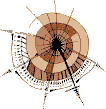 |
forms |
|
|
Eigenschaften:
Methoden:
Unterobjekte: |
| | |
Mit dem Objekt forms, das in der JavaScript-Objekthierarchie unterhalb des ![]() document-Objekts liegt, haben Sie Zugriff auf Formulare, die in einer HTML-Datei definiert sind.
document-Objekts liegt, haben Sie Zugriff auf Formulare, die in einer HTML-Datei definiert sind.
Es stehen folgende Arten zur Verfügung, mit JavaScript ein bestimmtes Formular anzusprechen:
document.forms[#].Eigenschaft document.forms[#].Methode() Ziel = document.forms[0].action; document.forms[0].reset(); |
document.forms["FormularName"].Eigenschaft document.forms["FormularName"].Methode Ziel = document.forms["Testformular"].action; document.forms["Testformular"].reset(); |
document.FormularName.Eigenschaft document.FormularName.Methode() Ziel = document.Testformular.action; document.Testformular.reset(); |
Formulare können Sie auf drei Arten ansprechen:
document.forms an und dahinter in eckigen Klammern, das wie vielte Formular in der Datei Sie meinen. Beachten Sie, dass der Zähler bei 0 beginnt, d.h. das erste Formular sprechen Sie mit forms[0] an, das zweite Formular mit forms[1] usw. Beim Zählen gilt die Reihenfolge, in der die <form>-Tags in der Datei notiert sind.document.forms eckige Klammern. Innerhalb der eckigen Klammern notieren Sie in Anführungszeichen den Namen, den Sie bei der Definition des Formulars im einleitenden <form>-Tag im Attribut name= angegeben haben.document.FormularName den Namen an, den Sie bei der Definition des Formulars im einleitenden <form>-Tag im Attribut name= angegeben haben.Die Eigenschaften und Methoden des forms-Objekts betreffen nur Bestandteile des gesamten Formulars, etwa die Kodiermethode. Um auf einzelne Eingabefelder, Buttons usw. zuzugreifen, steht das ![]() elements-Objekts mit seinen Unterobjekten zur Verfügung.
elements-Objekts mit seinen Unterobjekten zur Verfügung.
|
|
Speichert den Wert, der bei der Definition des Formulars im Attribut action= steht, also etwa eine mailto-Angabe oder ein Server-Programm, das die Formulardaten verarbeitet.
![]() Anzeigebeispiel: So sieht's aus
Anzeigebeispiel: So sieht's aus
<html><head><title>Test</title>
<script type="text/javascript">
<!--
function Bestaetigung() {
var x = window.confirm("Dieses Formular geht an " + document.Testform.action);
return x;
}
//-->
</script>
</head><body>
<form name="Testform" action="mailto:duselbst@deine.com"
onSubmit="return Bestaetigung()">
<input type="text" size="40" name="Eingabe">
<input type="submit" value="Absenden">
</form>
</body></html>
|
Das Beispiel enthält ein Formular. Wenn der Anwender das Formular durch Anklicken das Submit-Buttons abschickt, wird die Funktion Bestaetigung() aufgerufen, weil im einleitenden <form>-Tag der ![]() Event-Handler
Event-Handler onSubmit= notiert ist. Dieser ermittelt den Rückgabewert der Funktion Bestaetigung(). Ist der Rückgabewert true, wird das Formular abgeschickt, ist er false, wird es nicht abgeschickt.
Innerhalb der Funktion Bestaetigung() erhält der Anwender mit der ![]() confirm-Methode ein Dialogfenster, in dem ihm der Wert der Formularangabe
confirm-Methode ein Dialogfenster, in dem ihm der Wert der Formularangabe action angezeigt wird. Confirm-Fenster haben stets zwei Buttons, einen zum Bestätigen und einen zum Abrechen. Der Button zum Bestätigen gibt bei Anklicken true zurück, der Abbrechen-Button false. Der Rückgabewert wird im Beispiel in der Variablen x gespeichert. Diese wird wiederum von der Funktion Bestaetigung() selbst zurückgegeben, denn der aufrufende Event-Handler erwartet ja einen solchen Rückgabewert.
Die Verwendung von mailto: als Zieladresse eines Formulares verursacht häufig Probleme. Mehr dazu im Abschnitt ![]() Formulare als E-Mail.
Formulare als E-Mail.
Sie können als Zieladresse eines Formulares auch eine HTML-Datei angeben und Formulardaten mittels JavaScript verarbeiten. Berücksichtigen Sie dabei, dass JavaScript nur dann Zugriff auf Daten hat, wenn die Methode get verwendet wurde.
Opera 5.12 zeigt im Protokoll file den Quelltext der Zieldatei an.
|
|
Speichert den Wert, der bei der Definition des Formulars im Attribut encoding= steht, also zum Beispiel "text/plain".
![]() Anzeigebeispiel: So sieht's aus
Anzeigebeispiel: So sieht's aus
<html><head><title>Test</title>
<script type="text/javascript">
<!--
function CodeTyp() {
if(document.Testform.action.indexOf("@") > 0)
document.Testform.encoding = "text/plain";
else
document.Testform.encoding = "x-application/x-www-form-urlencoded";
return true;
}
//-->
</script>
</head><body>
<form name="Testform" action="mailto:duselbst@deine.com"
onSubmit="return CodeTyp()">
<input type="text" size="40" name="Eingabe">
<input type="submit" value="Absenden">
</form>
</body></html>
|
Das Beispiel enthält ein Formular. Wenn der Anwender das Formular durch Anklicken das Submit-Buttons abschickt, wird die Funktion CodeTyp() aufgerufen.
Innerhalb der Funktion CodeTyp() wird ermittelt, ob in der action-Angabe des Formulars das Zeichen @ vorkommt, das eine E-Mail-Adresse verrät. Wenn ja, wird der Kodierungstyp auf text/plain gesetzt, ansonsten auf den für CGI-Programme üblichen Kodiertyp x-application/x-www-form-urlencoded.
Die Funktion CodeTyp() gibt true zurück, denn der aufrufende Event-Handler onSubmit im einleitenden <form>-Tag erwartet einen solchen Rückgabewert. Das Formular wird nur abgeschickt, wenn der Rückgabewert true ist.
Um in einer Zeichenkette nach einem oder mehreren Zeichen zu suchen wie im Beispiel mit der Methode indexOf(), lesen Sie den Abschnitt über das ![]() string-Objekt.
string-Objekt.
Die Verwendung von mailto: als Zieladresse eines Formulares verursacht häufig Probleme. Mehr dazu im Abschnitt ![]() Formulare als E-Mail.
Formulare als E-Mail.
|
|
Speichert die Anzahl der Formulare, die in einer Datei definiert sind.
![]() Anzeigebeispiel: So sieht's aus
Anzeigebeispiel: So sieht's aus
<html><head><title>Test</title> </head><body> <form name="Testform" action="mailto:duselbst@deine.com"> <input type="hidden" value="Guildo"> <input type="submit" value="Guildo"> </form> <form name="Testform" action="mailto:duselbst@deine.com"> <input type="hidden" value="Heino"> <input type="submit" value="Heino"> </form> <script type="text/javascript"> <!-- document.write(document.forms.length + " Formulare"); //--> </script> </body></html> |
Im Beispiel werden zwei kleine Formulare definiert. Am Ende wird mit Hilfe von ![]() document.write() zum Testen in die Datei geschrieben, wie viele Formulare darin definiert sind.
document.write() zum Testen in die Datei geschrieben, wie viele Formulare darin definiert sind.
|
|
Speichert den Wert, der bei der Definition des Formulars im Attribut method= steht, normalerweise "get" oder "post".
![]() Anzeigebeispiel: So sieht's aus
Anzeigebeispiel: So sieht's aus
<html><head><title>Test</title>
<script type="text/javascript">
<!--
function Methode() {
if(document.Testform.action.indexOf("@") > 0)
document.Testform.method = "post";
else
document.Testform.method = "get";
return true;
}
//-->
</script>
</head><body>
<form name="Testform" action="mailto:duselbst@deine.com"
onSubmit="return Methode()">
<input type="text" size="40" name="Eingabe">
<input type="submit" value="Absenden">
</form>
</body></html>
|
Das Beispiel enthält ein Formular. Wenn der Anwender das Formular durch Anklicken das Submit-Buttons abschickt, wird die Funktion Methode() aufgerufen.
Innerhalb der Funktion Methode() wird ermittelt, ob in der action-Angabe des Formulars das Zeichen @ vorkommt, das eine E-Mail-Adresse verrät. Wenn ja, wird die Versandmethode auf post gesetzt, ansonsten auf get.
Die Funktion Methode() gibt true zurück, denn der aufrufende Event-Handler onSubmit im einleitenden <form>-Tag erwartet einen solchen Rückgabewert. Das Formular wird nur abgeschickt, wenn der Rückgabewert true ist.
Um in einer Zeichenkette nach einem oder mehreren Zeichen zu suchen wie im Beispiel mit der Methode indexOf(), lesen Sie den Abschnitt über das ![]() string-Objekt.
string-Objekt.
Die Verwendung von mailto: als Zieladresse eines Formulares verursacht häufig Probleme. Lesen Sie hierzu den Abschnitt ![]() Formulare als E-Mail.
Formulare als E-Mail.
|
|
Speichert den Namen eines Formulars.
![]() Anzeigebeispiel: So sieht's aus
Anzeigebeispiel: So sieht's aus
<html><head><title>Test</title> </head><body> <form name="Testform" action="mailto:duselbst@deine.com"> <input type="text" size="40" name="Eingabe"> <input type="submit" value="Absenden"> </form> <script type="text/javascript"> <!-- document.Testform.Eingabe.value = document.Testform.name; //--> </script> </body></html> |
Das Beispiel enthält ein Formular mit einem Eingabefeld. Unterhalb des Formulars steht ein Script, das in das Eingabefeld zur Kontrolle den Namen des Formulars schreibt. Im Beispiel ist das der Name Testform.
|
|
Speichert, welches Fenster im Falle eines Frame-Sets nach dem Absenden aktiv werden soll. Das kann etwa bei Frame-Fenstern oder bei separaten Zweitfenstern interessant sein. Falls ein CGI-Programm HTML-Code an den Browser zurückschickt, zum Beispiel mit einem "Danke für das Absenden des Formulars", dann erscheint die Ausgabe in dem Fenster mit dem angegebenen Namen.
![]() Anzeigebeispiel: So sieht's aus
Anzeigebeispiel: So sieht's aus
<html><head><title>Test</title>
<script type="text/javascript">
<!--
function Ziel() {
document.Testform.target = "unten";
return true;
}
//-->
</script>
</head><body>
<form name="Testform" action="datei.htm"
onSubmit="return Ziel()">
<input type="text" size="40" name="Eingabe">
<input type="submit" value="Absenden">
</form>
</body></html>
|
Das Beispiel nimmt an, dass sich die Datei mit dem Formular in einem Frame-Set befindet, in dem es noch ein anderes Frame-Fenster gibt, und zwar eines mit dem Namen unten. Die Beispieldatei enthält ein Formular. Wenn der Anwender das Formular durch Anklicken das Submit-Buttons abschickt, wird die Funktion Ziel() aufgerufen.
Innerhalb der Funktion Ziel() wird bestimmt, dass die HTML-Ausgabe das action-Ziels im Frame-Fenster unten erfolgt.
|
|
Übergibt ein Ereignis an ein Element, das in der Lage ist, auf das Ereignis zu reagieren. Funktioniert genau so wie ![]() handleEvent() beim window-Objekt (nähere Informationen siehe dort).
handleEvent() beim window-Objekt (nähere Informationen siehe dort).
|
|
Löscht alle Eingaben in einem Formular und hat die gleiche Wirkung wie ein Button, der in HTML mit type="reset" definiert wurde.
![]() Anzeigebeispiel: So sieht's aus
Anzeigebeispiel: So sieht's aus
<html><head><title>Test</title> </head><body> <form name="Testform" action=""> <input type="text" size="40" name="Feld1"><br> <input type="text" size="40" name="Feld2"><br> </form> <a href="javascript:document.Testform.reset()">Formular leeren</a> </body></html> |
Das Beispiel enhält ein Formular mit zwei Eingabefeldern. Unterhalb des Formulars steht ein Verweis. Beim Anklicken des Verweises weren alle Eingaben in dem Formular gelöscht.
|
|
Sendet ein Formular ab und hat die gleiche Wirkung wie ein Button, der in HTML mit type="submit" definiert wurde. Die JavaScript-Methode funktioniert seit Netscape 3.0 jedoch nur noch, wenn das Formular von einem Programm weiterverarbeitet wird, d.h. wenn im einleitenden <form>-Tag bei der Angabe action= zum Beispiel ein CGI-Programm aufgerufen wird. Wenn bei action= eine E-Mail-Adresse oder eine Newsgroup angegeben wird, funktioniert sie nicht.
![]() Anzeigebeispiel: So sieht's aus
Anzeigebeispiel: So sieht's aus
<html><head><title>Test</title>
</head><body>
<form name="Testform" action="/cgi-bin/auswert.pl" method="get">
<input type="text" size="40" name="Feld1"><br>
<input type="text" size="40" name="Feld2"><br>
</form>
<script type="text/javascript">
<!--
function AbGehts()
{
document.Testform.submit();
}
window.setTimeout("AbGehts()",60000);
//-->
</script>
</body></html>
|
Das Beispiel enthält ein Formular mit Eingabefeldern. Unterhalb davon steht ein JavaScript. Darin wird mit der ![]() setTimeout()-Methode ein Countdown gestartet. Nach 60000 Millisekunden, also nach einer Minute, wird die Funktion
setTimeout()-Methode ein Countdown gestartet. Nach 60000 Millisekunden, also nach einer Minute, wird die Funktion AbGehts() aufgerufen. Diese schickt das Formular mit submit() ab.
|
| |
© 2001 ![]() selfhtml@teamone.de
selfhtml@teamone.de